原圖

效果圖

|||
大家完成后注意下細節有沒有出現銳后的白邊..有的話利用模糊工具..模式改為變暗.不透明度改為15左右對白邊進行修復..
這教程寫的很累.寫了很多字..希望對看這教程的同學有幫助
教程開始:
1.可選顏色-目的調整草的顏色


|||
2、用快速選取工具勾出草的部分.羽化.利用色彩平衡加以調整.具體數據如圖..目的讓草的顏色達到需要的顏色
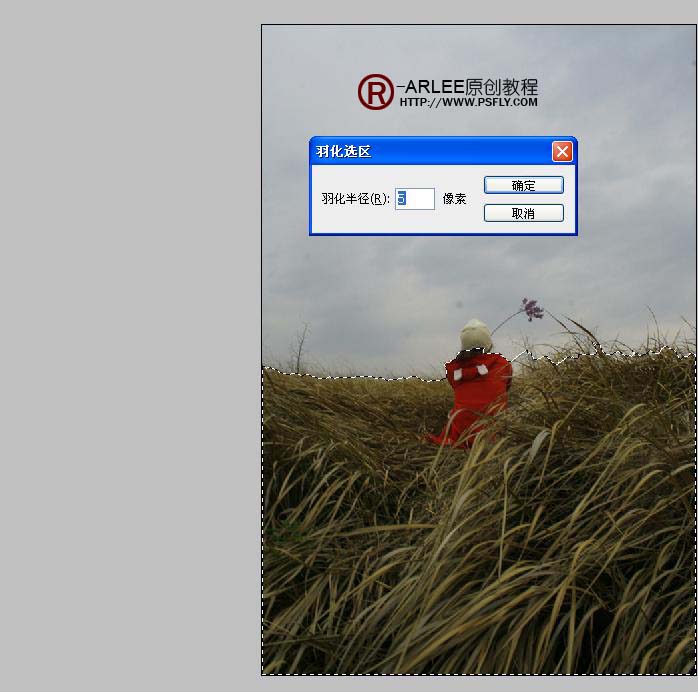
|||
利用圖層蒙版將草上面的邊緣搽除.具體如圖

3.可選顏色.數據如圖..目的調整天空明暗度

|||
4.蓋印圖層. 濾鏡.渲染.光照效果.利用多點光照.打亮所需要光源的地方..具體數據如圖..點擊圖中燈炮圖標將其拖入到光照面板即可可以增加光源
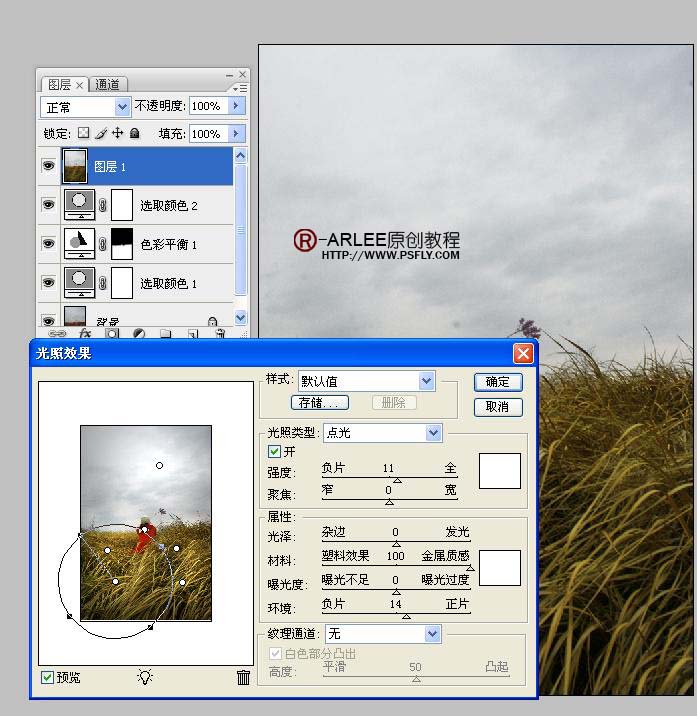
不透明度更改,效果如下:

|||
5.可選顏色.目的輕微調整草的明暗顏色'
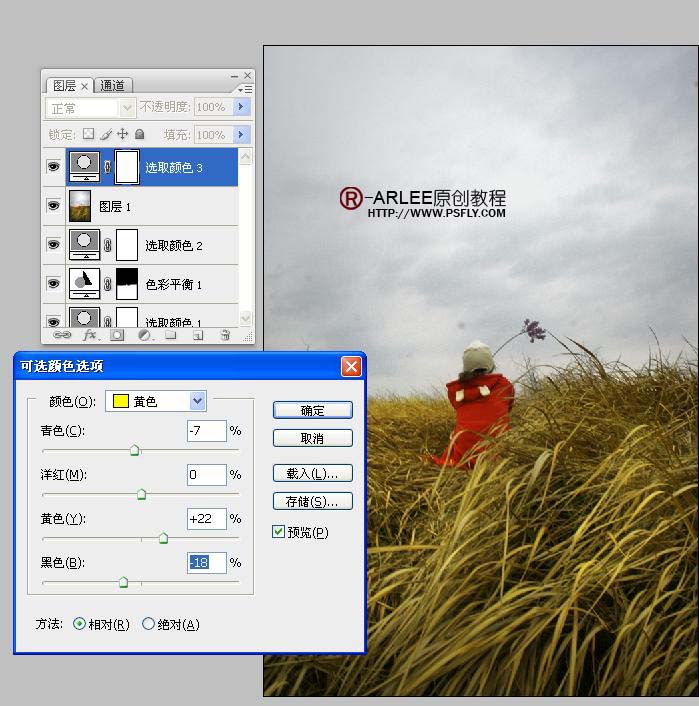
6.蓋印可見圖層.勾出衣服部分用可選顏色和減淡高光對衣服進行調整.具體入圖.衣服的高光可參照圖中顯示

|||


|||
復制一層.-高斯模糊.-混合模式改為正片疊底-.更改不透明度為54..將天空部分利用圖層蒙版搽出來.mu.這步忘了截圖`汗死

8.蓋印可見圖層-智能銳化-數據如圖

|||
9.可選顏色.數據如圖..,

10.蓋印圖層..對天空進行降噪.我用的是neat
接下來.亮度對比度.數據如圖..目的將明暗度調整到柔和.

|||
11.蓋印可見圖層.利用減淡高光工具.對衣服和草地刷出層次..可參照圖中來調.筆刷數據.10左右

12.用選區再次勾出衣服..利用可選顏色進行調整...有些朋友問為什么要調這么多次呢..沒辦法``看著不順眼就調調嘛```記住要細心觀察沒個細節.
包括顏色和明暗度的搭配

|||
13.利用通道混合器和圖片加一點青色..將草的部分搽出來,,只要為天空加青

14.可選顏色..對草再輕微調整下..不透明度更改..最后感覺不夠銳的.就蓋印圖層再次智能銳化下..我這還用了柯達去了下噪..截圖又忘了截了

|||
總圖層
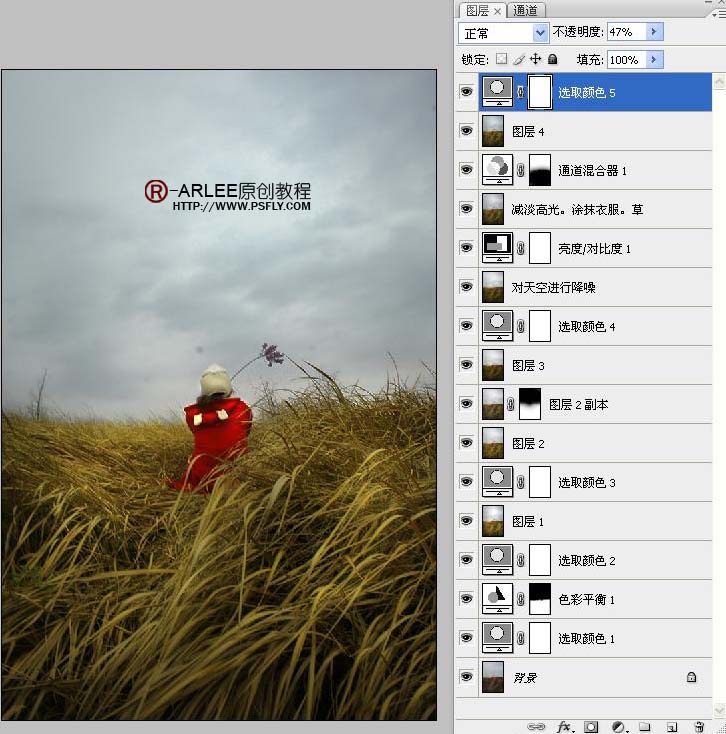
最終效果!

新聞熱點
疑難解答